403 kesilapan biasanya disebabkan oleh tetapan kebenaran atau isu konfigurasi dalam IIS. 1. Semak keizinan fail dan direktori untuk memastikan bahawa akaun IIS \ _IUSRS mempunyai sekurang -kurangnya "membaca dan melaksanakan", "kandungan folder senarai", dan "baca" kebenaran. Jika anda menggunakan akaun tersuai, anda perlu menetapkan perkara yang sama; 2. Pastikan pengesahan tanpa nama diaktifkan dan dikonfigurasi dengan betul, terutamanya apabila akses jauh mengelakkan melumpuhkan pengesahan tanpa nama dan gagal memberikan kelayakan Windows; 3. Semak tetapan kebenaran di web.config untuk mengesahkan bahawa akses tidak perlu dibatasi oleh pengguna yang tidak dibenarkan; 4. Periksa sama ada peraturan penulisan semula URL dan modul pihak ketiga mengganggu pemprosesan laluan permintaan, dan cuba untuk melumpuhkan peraturan yang relevan atau masalah penyelesaian masalah modul buat sementara waktu.

403 Ralat dalam IIS biasanya bermaksud bahawa pelayan memahami permintaan itu, tetapi enggan melaksanakannya. Penyebab yang paling biasa ialah penetapan kebenaran atau isu konfigurasi.

Semak keizinan fail dan direktori
Akaun yang digunakan apabila runtime IIS memerlukan kebenaran membaca (dan kadang -kadang melaksanakan) ke direktori root laman web. Secara lalai, akaun ini adalah IIS_IUSRS .
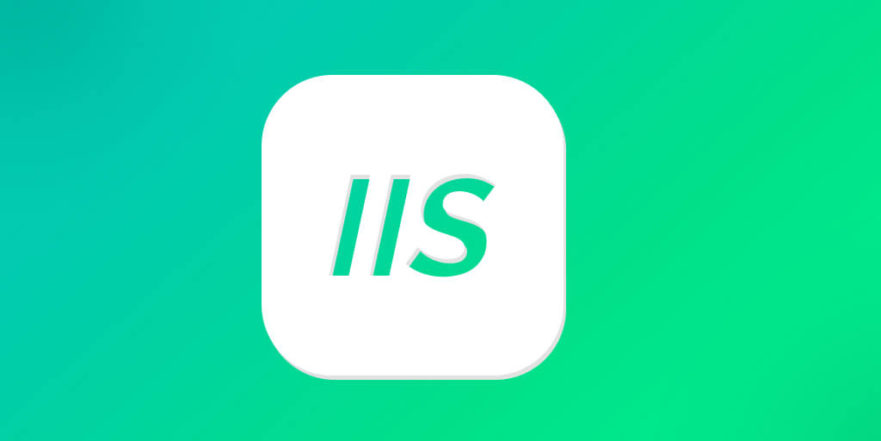
- Buka Explorer, klik kanan folder di mana laman web terletak, dan pilih tab "Properties"> "Safety"
- Pastikan
IIS_IUSRSberada dalam senarai ini dan sekurang -kurangnya "Baca dan Laksanakan", "Senarai Kandungan Folder", dan "Baca" kebenaran - Jika tidak, klik edit untuk menambah dan tetapkan kebenaran yang betul
Jika anda menukar kaedah "pengesahan" kolam aplikasi (seperti menggunakan akaun tersuai), anda juga mesti memastikan bahawa akaun mempunyai kebenaran yang sepadan.
Dayakan pengesahan tanpa nama atau semak tetapan pengesahan pengguna
Jika laman web bergantung pada akses tanpa nama, pastikan pengesahan tanpa nama diaktifkan:
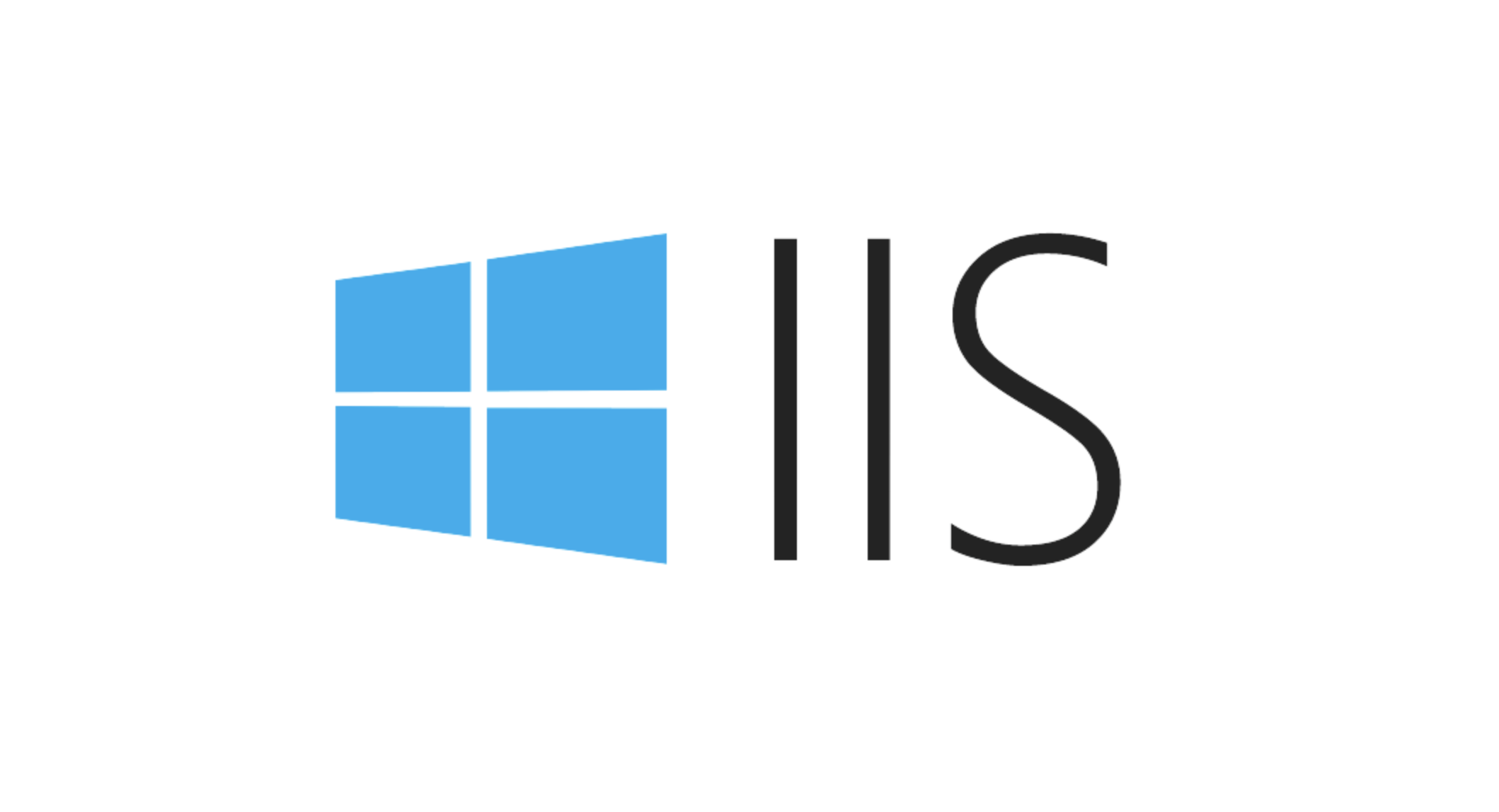
- Buka Pengurus IIS dan cari laman web anda
- Klik dua kali ikon "Pengesahan"
- Pastikan pengesahan tanpa nama diaktifkan dan menggunakan identiti kolam aplikasi
Jika anda mengaktifkan pengesahan Windows atau kaedah lain, sahkan bahawa klien boleh memberikan kelayakan dengan betul. Dalam sesetengah kes, sebagai contoh, jika pengesahan tanpa nama dilumpuhkan apabila mengakses dari jauh dan tidak boleh log masuk dengan akaun Windows, ralat 403 akan berlaku.
Lihat tetapan kebenaran di web.config
Kadang -kadang 403 bukan isu kebenaran sebenar, tetapi akses terhad dalam fail konfigurasi. Buka fail web.config di direktori laman web dan cari konfigurasi yang serupa dengan yang berikut:
<Magrasi>
<menafikan pengguna = "?" />
</kebenaran>Konfigurasi ini bermaksud melarang pengguna yang tidak sah dari mengakses. Jika aplikasi anda tidak memerlukan log masuk untuk mengaksesnya, anda boleh mengubahnya untuk membenarkan:
<Magrasi>
<membenarkan pengguna = "*" />
</kebenaran>Simpan selepas pengubahsuaian, muat semula halaman untuk melihat sama ada ia dipulihkan.
Periksa peraturan penulisan semula URL atau konflik modul
Kadang -kadang, peraturan penulisan semula URL boleh menyebabkan pelayan menyalahgunakan jalan permintaan, sehingga kembali 403.
- Cari modul "URL Rewrite" dalam Pengurus IIS
- Memeriksa jika terdapat peraturan yang menyekat laluan permintaan semasa
- Cuba buat sementara waktu untuk melumpuhkan peraturan ini untuk melihat apakah masalahnya hilang
Di samping itu, beberapa modul pihak ketiga atau modul HTTP tersuai juga boleh mengganggu proses pemprosesan biasa, dan penyelesaian masalah selanjutnya boleh dilakukan melalui penonton acara atau mengaktifkan pengesanan permintaan gagal.
Pada dasarnya sebab -sebab biasa ini. Adalah disyorkan untuk menyemak perintah itu, terlebih dahulu melihat keizinan, kemudian konfigurasi, dan akhirnya memeriksa peraturan dan modul. Masalah jenis ini tidak rumit tetapi butirannya mudah diabaikan.
Atas ialah kandungan terperinci Penyelesaian Masalah IIS 403 Kesalahan Akses Terlarang. Untuk maklumat lanjut, sila ikut artikel berkaitan lain di laman web China PHP!

Alat AI Hot

Undress AI Tool
Gambar buka pakaian secara percuma

Undresser.AI Undress
Apl berkuasa AI untuk mencipta foto bogel yang realistik

AI Clothes Remover
Alat AI dalam talian untuk mengeluarkan pakaian daripada foto.

Clothoff.io
Penyingkiran pakaian AI

Video Face Swap
Tukar muka dalam mana-mana video dengan mudah menggunakan alat tukar muka AI percuma kami!

Artikel Panas

Alat panas

Notepad++7.3.1
Editor kod yang mudah digunakan dan percuma

SublimeText3 versi Cina
Versi Cina, sangat mudah digunakan

Hantar Studio 13.0.1
Persekitaran pembangunan bersepadu PHP yang berkuasa

Dreamweaver CS6
Alat pembangunan web visual

SublimeText3 versi Mac
Perisian penyuntingan kod peringkat Tuhan (SublimeText3)
 Mengkonfigurasi had permintaan dan tamat masa sambungan di IIS
Jul 08, 2025 am 12:36 AM
Mengkonfigurasi had permintaan dan tamat masa sambungan di IIS
Jul 08, 2025 am 12:36 AM
Untuk mengehadkan saiz permintaan klien, parameter maxAllowedContentLength boleh diubah suai di web.config, seperti menetapkannya ke 104857600 (100MB), dan menyegerakkan maxrequestlength Asp.net pada masa yang sama; Untuk menetapkan masa tamat sambungan, ia boleh diubahsuai melalui pengurus IIS atau perintah Appcmd.exe, dengan lalai 120 saat, dan senario API disyorkan untuk menetapkannya kepada 30-90 saat; Jika giliran permintaan penuh, anda boleh meningkatkan MaxClientConn dan Queuelength, mengoptimumkan prestasi aplikasi, dan membolehkan mengimbangi beban untuk melegakan tekanan.
 Mengkonfigurasi tajuk respons HTTP untuk caching dan keselamatan di IIS
Jul 07, 2025 am 12:23 AM
Mengkonfigurasi tajuk respons HTTP untuk caching dan keselamatan di IIS
Jul 07, 2025 am 12:23 AM
Mengkonfigurasi tajuk tindak balas HTTP di IIS untuk mengoptimumkan cache dan meningkatkan keselamatan dapat dicapai dengan menetapkan tajuk berkaitan cache dan menambah tajuk respons keselamatan. 1. Tetapkan tajuk yang berkaitan dengan cache: Dengan mengkonfigurasi elemen clientcache dalam fail web.config, tetapkan kawalan cache dan tamat pengepala untuk sumber statik, sebagai contoh, gunakan CacheControlMaxage untuk menentukan masa cache, dan kawalan halus juga boleh dilakukan untuk jenis fail. 2. Tambah tajuk berkaitan keselamatan: Konfigurasi X-Content-Type-Optio melalui CustomHeaders di Web.config
 Mengkonfigurasi keizinan dan tingkah laku pelayaran direktori di IIS
Jul 10, 2025 pm 02:08 PM
Mengkonfigurasi keizinan dan tingkah laku pelayaran direktori di IIS
Jul 10, 2025 pm 02:08 PM
ToenableAndCustomizedirectorybrowsinginiis, firstInstallandenableDirectoreBrowsingFeatureviaserVermanagerandiismanager;
 Mengkonfigurasi Konfigurasi Dikongsi untuk Pelbagai Pelayan IIS di Ladang Web
Jul 11, 2025 am 01:50 AM
Mengkonfigurasi Konfigurasi Dikongsi untuk Pelbagai Pelayan IIS di Ladang Web
Jul 11, 2025 am 01:50 AM
SharedConfigurationiniiSallowsMultipleServerstouseAceAceAcralizedApplicationHost.configfile, MemastikanConsistencyAcrossawebfarm.1.itenableSallServerstoPointToasharedConfigurationLocation.2.Setupinvolvesusingauncath, enablingTheature
 Mengkonfigurasi Kaedah Pengesahan (Windows, Forms, Basic) dalam IIS
Jul 09, 2025 am 12:51 AM
Mengkonfigurasi Kaedah Pengesahan (Windows, Forms, Basic) dalam IIS
Jul 09, 2025 am 12:51 AM
Pengesahan Windows sesuai untuk aplikasi dalaman dan secara automatik disahkan melalui akaun domain; Langkah -langkahnya adalah untuk membuka Pengurus IIS, pilih tapak, membolehkan pengesahan Windows, dan pastikan HTTPS digunakan. Borang pengesahan sesuai untuk halaman log masuk tersuai. Anda perlu mengkonfigurasi url log masuk dan masa tamat dalam web.config, dan mengembangkan halaman log masuk untuk mengesahkan pengguna, menyulitkan kata laluan anda dan gunakan HTTPS. Pengesahan asas adalah ringan tetapi tidak selamat. Ia hanya digunakan apabila HTTPS didayakan. Ia perlu diaktifkan dalam IIS dan bekerjasama dengan akaun tempatan atau domain. Kebocoran kata laluan sering disebabkan oleh mengabaikan HTTPS.
 Menguruskan jenis mime untuk sambungan fail tertentu di IIS
Jul 08, 2025 am 02:07 AM
Menguruskan jenis mime untuk sambungan fail tertentu di IIS
Jul 08, 2025 am 02:07 AM
Jenis MIME adalah mekanisme yang mana pelayan mengenal pasti jenis kandungan fail, dan konfigurasi yang hilang atau salah boleh menyebabkan beban sumber gagal. Terdapat dua cara utama untuk menguruskan jenis MIME dengan sambungan tertentu dalam IIS: 1. Tambah atau ubah suai mereka melalui antara muka grafik Pengurus IIS; 2. Konfigurasikan dalam fail web.config. Jenis mime biasa yang perlu ditambah secara manual termasuk .WebManifest, .woff2, .svg, .mp4 dan .pdf. Nota termasuk isu warisan, perbezaan versi IIS dan kesan cache penyemak imbas. Konfigurasi yang betul adalah penting untuk memastikan sumber web moden dimuatkan dengan betul.
 Menggunakan appcmd.exe untuk tugas pentadbiran baris arahan IIS
Jul 14, 2025 am 01:11 AM
Menggunakan appcmd.exe untuk tugas pentadbiran baris arahan IIS
Jul 14, 2025 am 01:11 AM
appcmd.exe adalah alat baris arahan yang dilengkapi dengan IIS7 dan ke atas, yang boleh digunakan untuk menguruskan IIS dengan cekap. 1. Boleh digunakan untuk menguruskan tapak dan aplikasi, seperti memulakan dan menghentikan tapak (seperti AppcmdStopsite/Site.Name: "Mysite"), menyenaraikan laman web, dan menambah atau memadam aplikasi. 2. Kolam aplikasi yang boleh dikonfigurasikan, termasuk membuat (appcmdaddapppool/nama: myApppool), menetapkan versi netclr (appcmdsetapppool/apppool.name: myApppool/managedruntimeversion: v4
 Membolehkan pemampatan gzip dan brotli di IIS
Jul 16, 2025 am 12:46 AM
Membolehkan pemampatan gzip dan brotli di IIS
Jul 16, 2025 am 12:46 AM
Membolehkan pemampatan GZIP dan Brotli dapat meningkatkan prestasi laman web. Langkah -langkah konfigurasi adalah seperti berikut: 1. Membolehkan pemampatan kandungan statik dan dinamik dalam IIS; 2. Ubah suai fail web.config untuk membolehkan pemampatan gzip dan menyesuaikan tetapan mampatan dinamik; 3. Muat turun dan pasang modul Brotli dan konfigurasikan jenis mime yang berkaitan; 4. Gunakan alat pemaju pelayar untuk mengesahkan sama ada pengekodan kandungan berkesan; 5. Beri perhatian kepada isu -isu seperti liputan jenis MIME, kesan cache, keserasian HTTPS, dan pekerjaan sumber pelayan. Selepas konfigurasi yang betul, ia dapat mengurangkan jumlah data yang dihantar dan mempercepatkan pemuatan halaman.






